Sie können P-Kurven aus Drahtmodellen erstellen, die auf einer Oberfläche liegen (innerhalb der Toleranz), oder indem Sie ein Drahtmodell auf eine Oberfläche projizieren:
- Wählen Sie die Fläche aus.
- Klicken Sie auf der Trimmbereich-Symbolleiste auf
 , um das Dialogfeld Erstelle P-Kurve anzuzeigen:
, um das Dialogfeld Erstelle P-Kurve anzuzeigen:
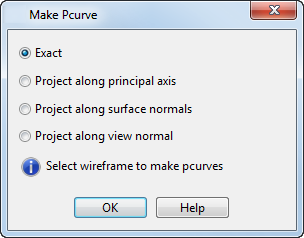
- Wählen Sie die Erstellungsmethode für die P-Kurve aus:
- Exakt – Dies gibt Ihnen die Möglichkeit, P-Kurven aus jenen Drahtmodellen zu erstellen, die auf der Fläche liegen.\ \
Wählen Sie das Drahtmodell
 aus, nachdem Sie Exakt ausgewählt haben.
aus, nachdem Sie Exakt ausgewählt haben.
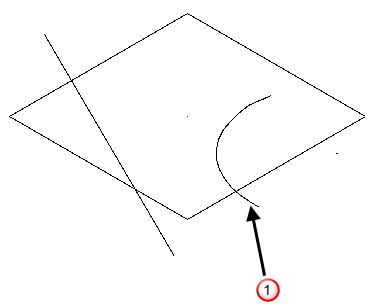
Wählen Sie nur ein Drahtmodell aus, das auf der Fläche liegt, da jedes Drahtmodell, das über oder unter der Fläche liegt, nicht verwendet werden kann, um mit dieser Methode P-Kurven zu erstellen.
Die erstellten P-Kurven sind nur mit einem Drahtmodell erzeugt worden, das die Fläche berührt und alle Teile des Drahtmodells, die sich über der Fläche hinaus ausdehnen, werden ignoriert. Dies wird im Folgenden gezeigt
 .
.
Das Drahtmodell wurde nicht gezeichnet, um die P-Kurven klarer darzustellen.
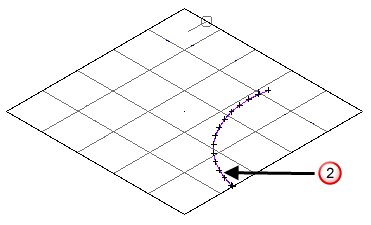
- Projizieren entlang der Hauptachse — Wählen sie diese Option aus, um auf einer Fläche P-Kurven zu erstellen, indem Sie das ausgewählte Drahtmodell entlang der aktuellen Hauptachse projizieren, unabhängig von der Blickrichtung. Sie können sich dieses vorstellen wie das Scheinen einer Leuchte auf das Drahtmodell und entlang der Hauptachse sowie dem Erstellen einer P-Kurve aus dessen Schatten.
Wählen Sie das auf die Fläche zu projizierende Drahtmodell
 aus. Sie können jegliches Drahtmodell auswählen; unabhängig davon, ob es auf der Fläche liegt oder nicht.
aus. Sie können jegliches Drahtmodell auswählen; unabhängig davon, ob es auf der Fläche liegt oder nicht.
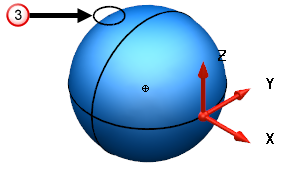
Die P-Kurven werden erstellt, indem Sie das ausgewählte Drahtmodell entlang der Hauptachse auf die Fläche projizieren
 . In dem nachfolgenden Beispiel wurde die Hauptachse auf die Z-Richtung eingestellt.
. In dem nachfolgenden Beispiel wurde die Hauptachse auf die Z-Richtung eingestellt.
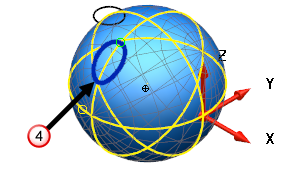
- Projizieren entlang der Flächennormalen — Wählen sie diese Option aus, um P-Kurven auf einer Fläche zu erstellen, indem Sie das ausgewählte Drahtmodell entlang der Flächennormalen projizieren, unabhängig von der Blickrichtung. Sie können sich dieses vorstellen wie das Scheinen einer Leuchte auf das Drahtmodell und entlang der Achse der Flächennormalen sowie dem Erstellen einer P-Kurve aus dessen Schatten.
Wählen Sie das auf die Fläche zu projizierende Drahtmodell
 aus. Sie können jegliches Drahtmodell auswählen; unabhängig davon, ob es auf der Fläche liegt oder nicht.
aus. Sie können jegliches Drahtmodell auswählen; unabhängig davon, ob es auf der Fläche liegt oder nicht.
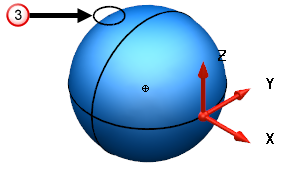
Die P-Kurven werden erstellt, indem Sie das ausgewählte Drahtmodell entlang der Flächennormalen auf die Fläche projizieren
 .
.
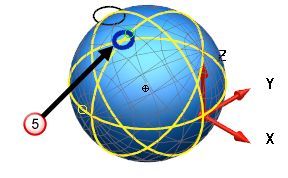
- Projizieren entlang der Normalenansicht — Wählen sie diese Option aus, um P-Kurven auf einer Fläche zu erstellen, indem Sie das ausgewählte Drahtmodell unabhängig von der Hauptachse entlang der Normalenansicht projizieren. Sie können sich dieses vorstellen wie das Scheinen einer Leuchte durch eine Leinwand hindurch und auf das Drahtmodell sowie dem Erstellen einer P-Kurve aus dessen Schatten.
Wählen Sie das auf die Fläche zu projizierende Drahtmodell
 aus. Sie können jegliches Drahtmodell auswählen; unabhängig davon, ob es auf der Fläche liegt oder nicht.
aus. Sie können jegliches Drahtmodell auswählen; unabhängig davon, ob es auf der Fläche liegt oder nicht.
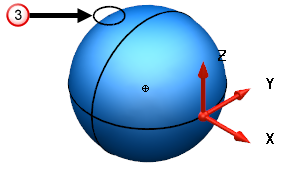
Die P-Kurven werden erstellt, indem Sie das ausgewählte Drahtmodell entlang der Normalenansicht
 auf die Fläche projizieren. Im folgendem Beispiel ist die Blickrichtung ISO 1.
auf die Fläche projizieren. Im folgendem Beispiel ist die Blickrichtung ISO 1.
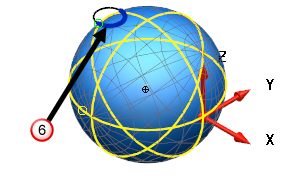
- Exakt – Dies gibt Ihnen die Möglichkeit, P-Kurven aus jenen Drahtmodellen zu erstellen, die auf der Fläche liegen.\ \
- Wählen Sie das Drahtmodell, um die P-Kurven daraus zu erstellen.
Die P-Kurven werden erstellt.
- Klicken Sie auf OK, um den Dialog zu schließen.
So erstellen Sie Drahtmodellkurven aus P-Kurven
- Wählen Sie unter P-Kurven Änderungsmodus die P-Kurve aus.
- Klicken Sie auf Start-Registerkarte > Dienste-Gruppe > Umwandeln > Drahtmodell.